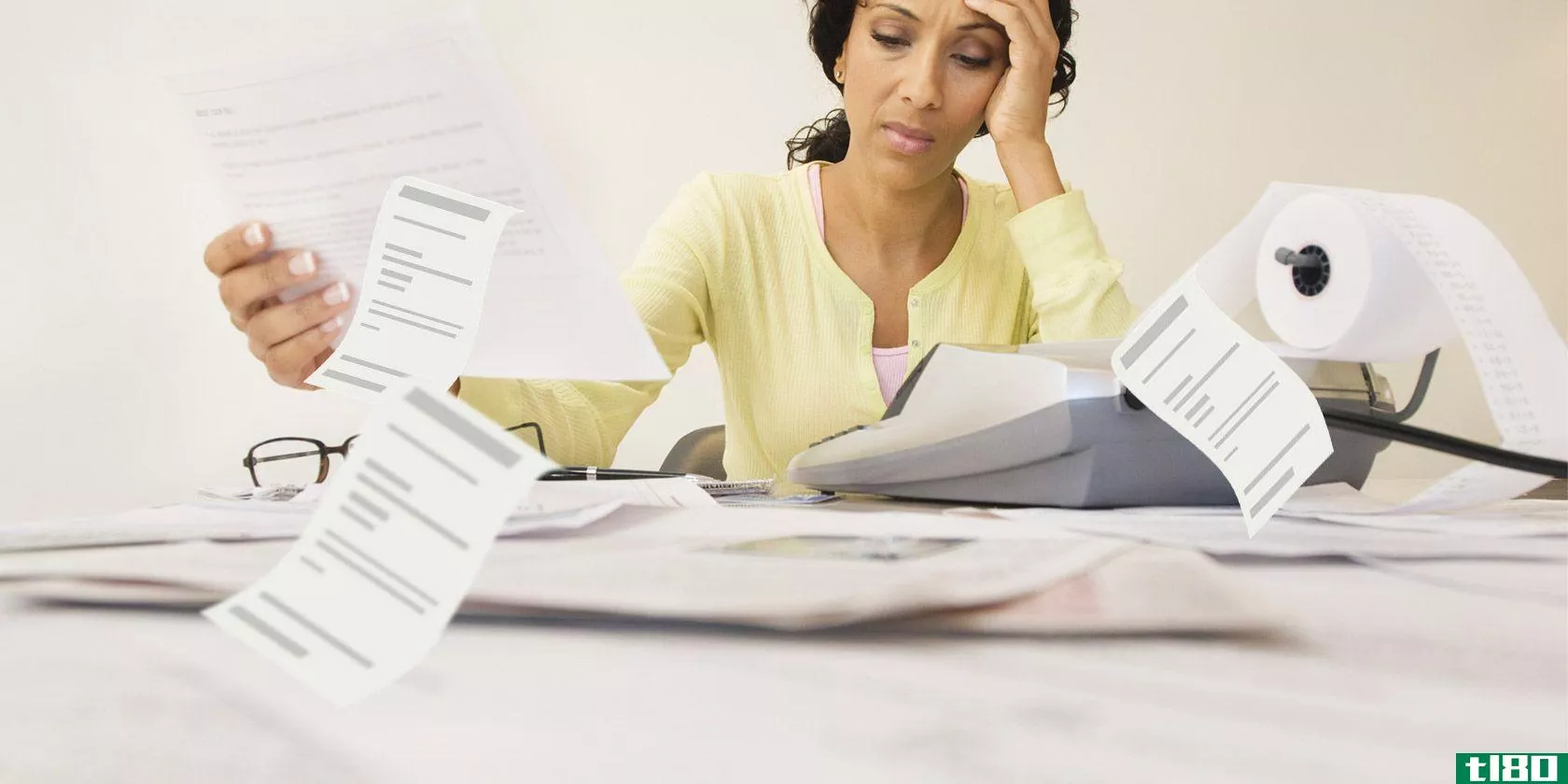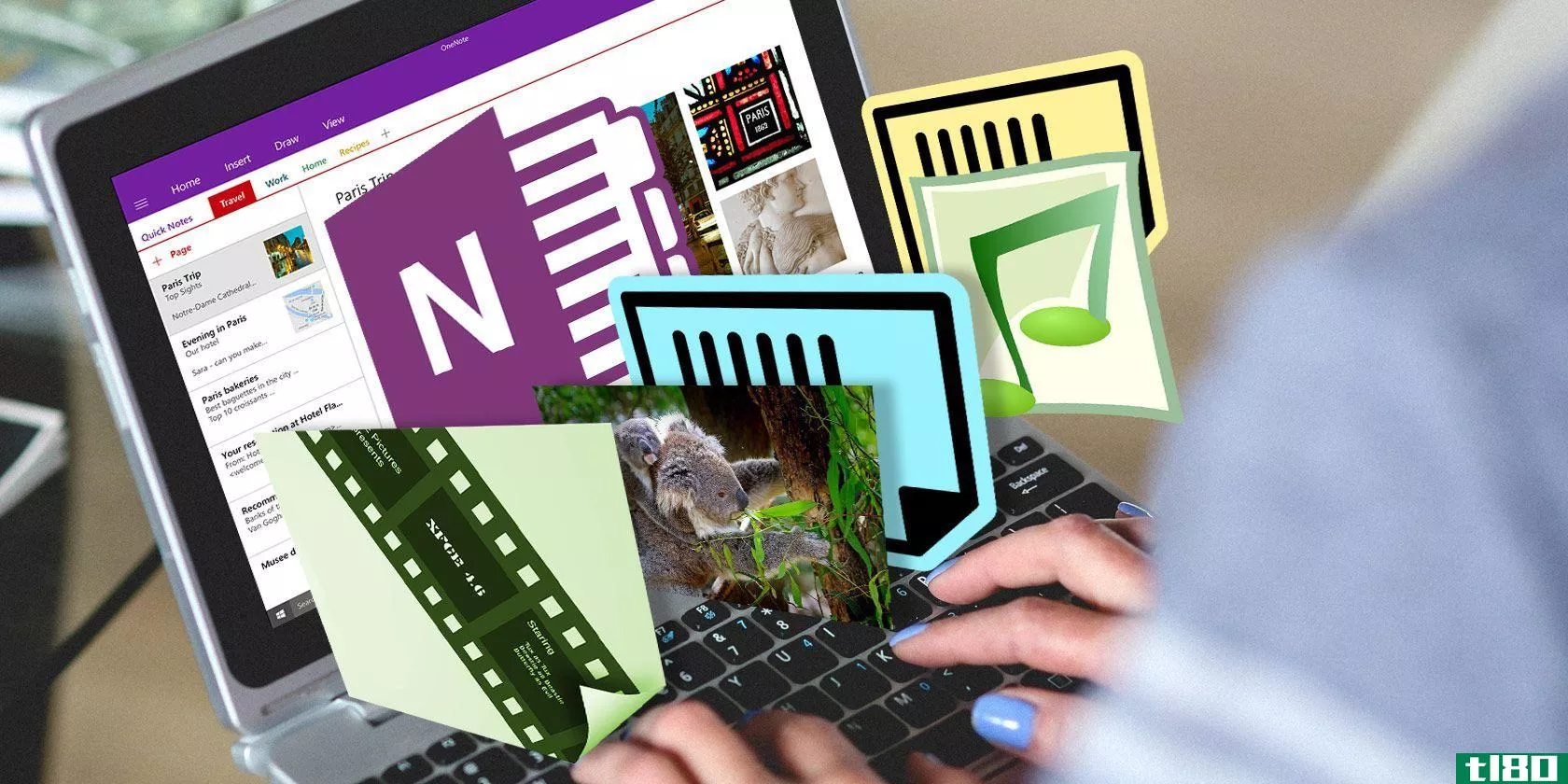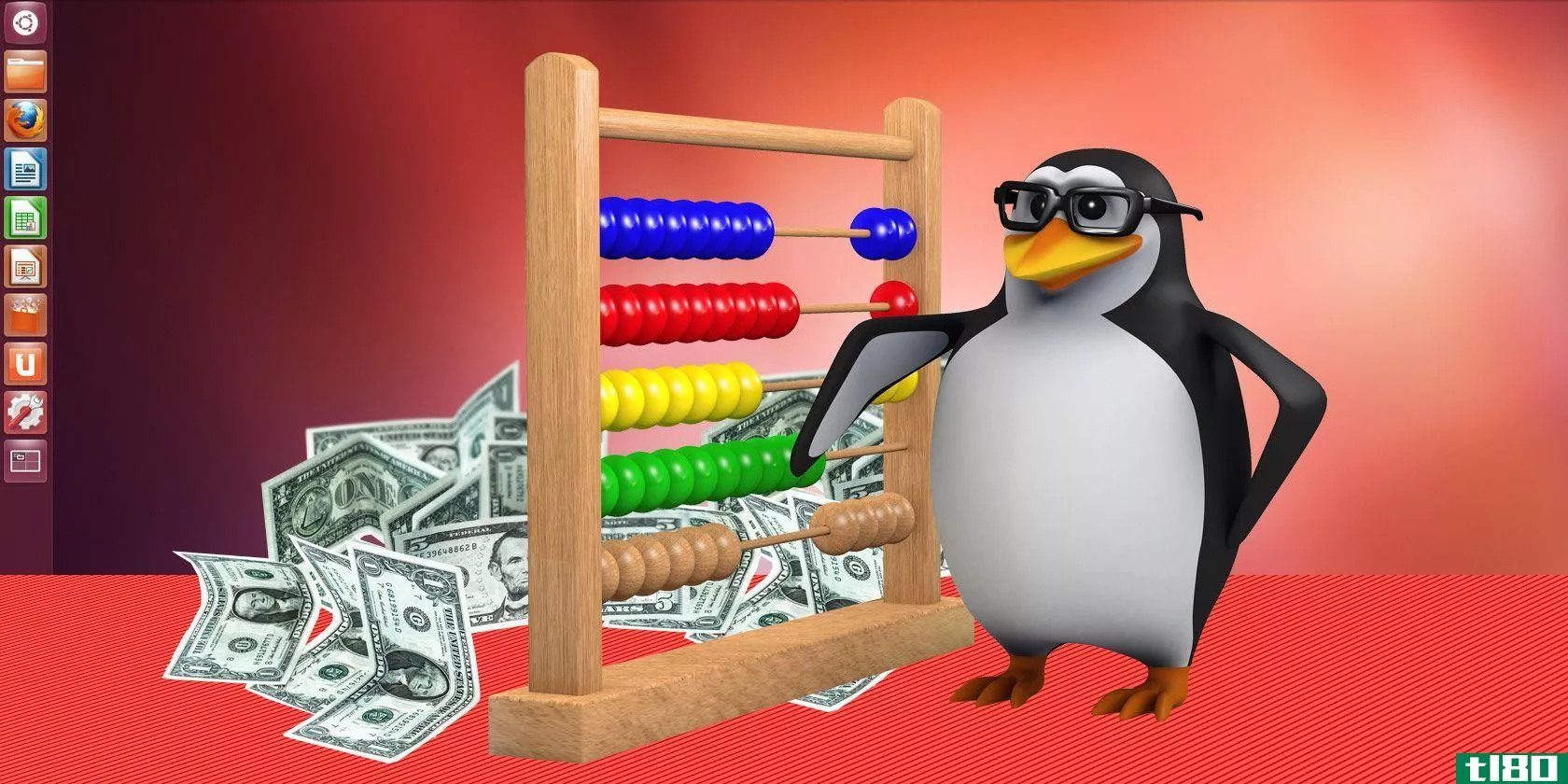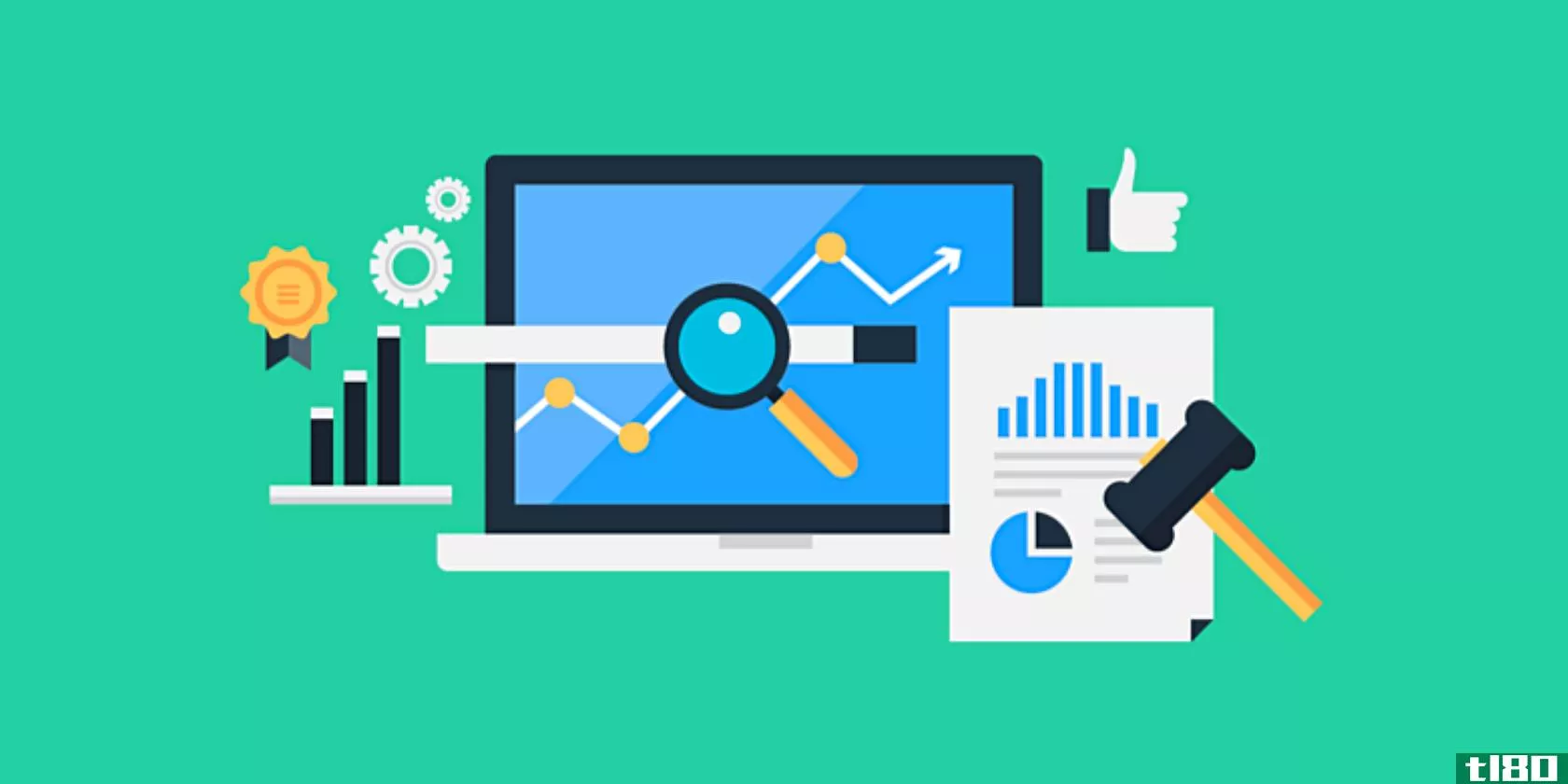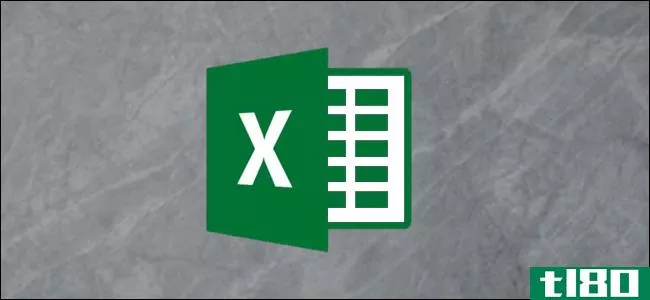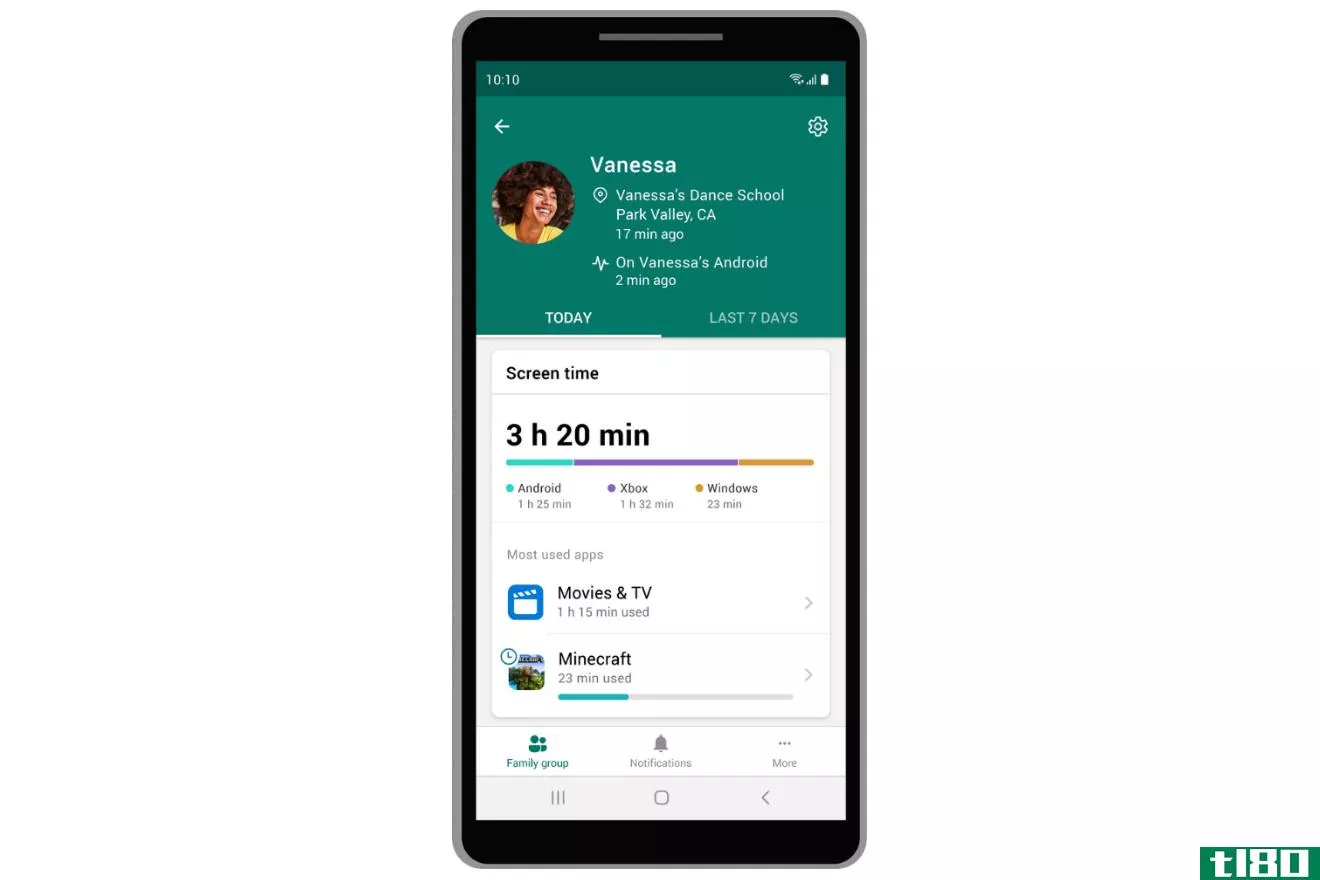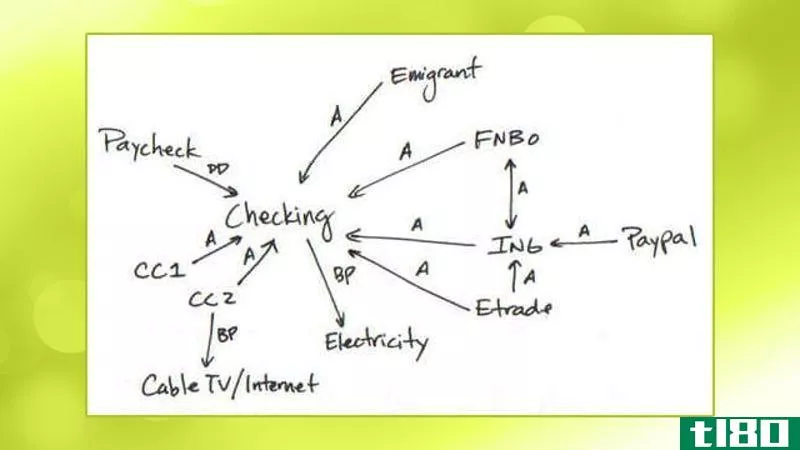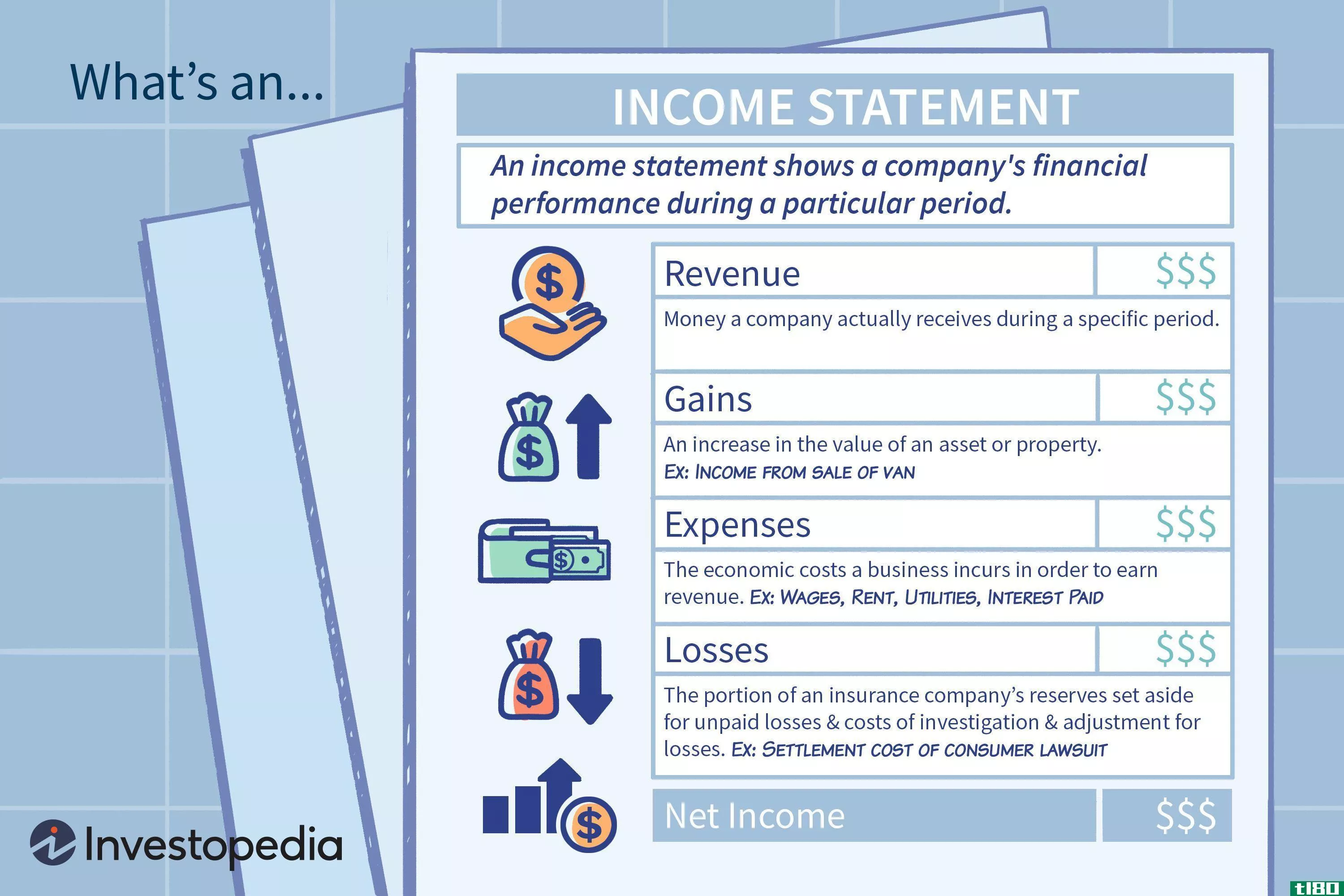如何使用微软的“钱在excel”来管理你的财务
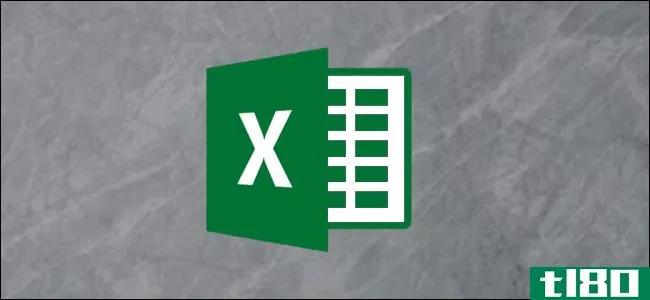
通过连接您的银行、贷款和信用卡帐户,您可以使用Excel中的货币轻松地进行资金预算。如果您已经在Excel中设置了Money,但还没有花太多时间使用它,下面是如何充分利用它的。
登录并更新excel中的货币
Excel中的Money由一个带有外接程序的模板组成。它不提供在后台运行的直接互联网连接。因此,尽管您连接了帐户并保存了文件,但每次打开时都必须登录。此外,您需要手动更新它以接收最新的交易和余额。
所以,在Excel文件中打开你的钱,点击右边窗格中的“开始”。如果看不到“Excel中的货币”窗格,请转到“主页”选项卡,然后单击功能区右侧的“Excel中的货币”。
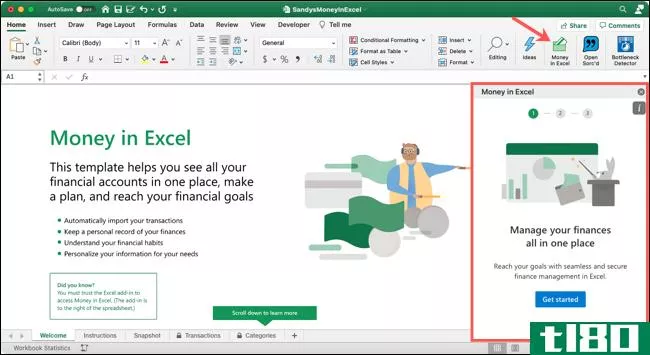
在窗格的下一个屏幕上,单击“登录”并输入您的Microsoft 365用户名和密码。
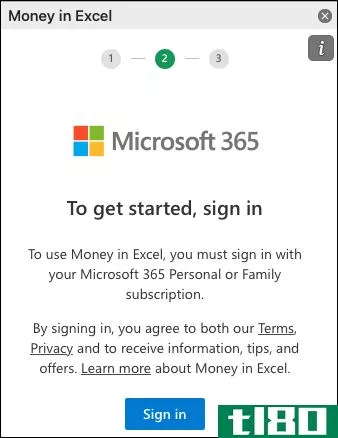
然后,您应该在“Money in Excel”窗格中看到连接的帐户。单击窗格顶部的“更新”。几分钟后,根据您的互联网连接,您的详细信息应刷新并注明当前日期和时间。
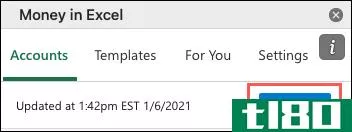
现在您已经登录并拥有最新的交易和详细信息,是时候看看了!
查看快照选项卡
“快照”选项卡在金钱Excel工作簿是一个伟大的工具,快速浏览你的开支。首先在表格的顶部选择月份和年份。
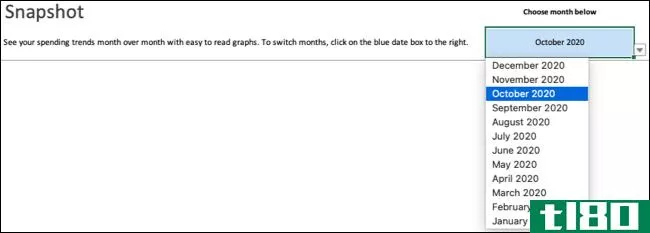
然后回顾图表,图表和表格,看看你辛苦赚来的钱去了哪里。
“当前支出与上月支出”条形图显示了您在顶部选择的当月和上个月之间的支出差异。
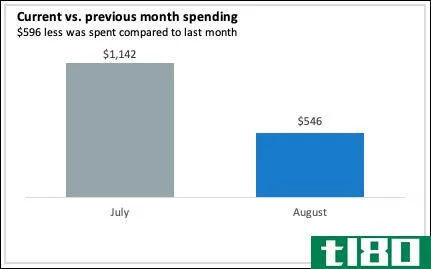
“本月最主要的支出类别”显示一个饼图,从类别上显示你的钱去了哪里。例如,你很快就能知道你那个月花在娱乐上的钱是否比花在杂货上的钱多。
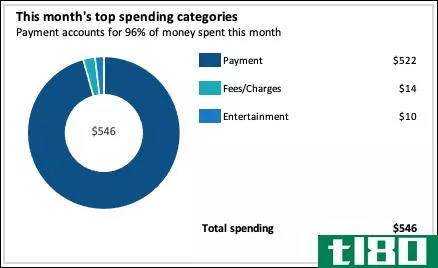
“整个月的累计支出”是一个很有帮助的图表,可以看出你在一个月的哪些时间点支出增加了。这也包括上个月的有用比较。
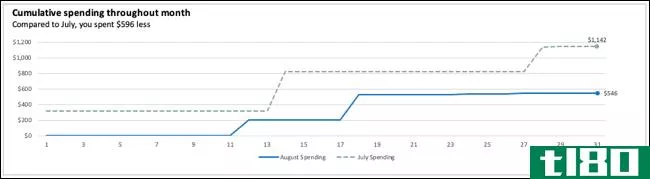
底部的两张桌子显示了你在这个月里给你钱的商人。你可以看到你最经常支付的是哪些商人,然后哪些商人从你那里得到的钱最多。
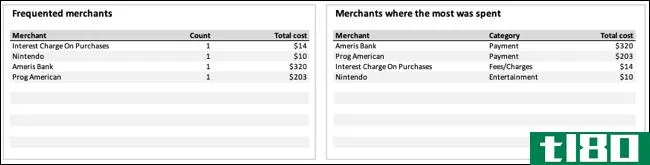
“快照”选项卡的每个部分都有一个有用的用途。你可以一目了然地看到你的钱是怎么花的,并做出明智的改变。
查看您的交易记录
就像您的银行或信用卡公司的对账单一样,“交易”选项卡列出了所有进出资金的日期、商户和金额。此选项卡将所有关联帐户的交易合并到一个位置。
您还可以查看类别、帐户、帐号的最后一位数字以及机构。因此,如果你有一个以上的帐户连接,你可以很容易地看到什么钱进出的地点和时间。
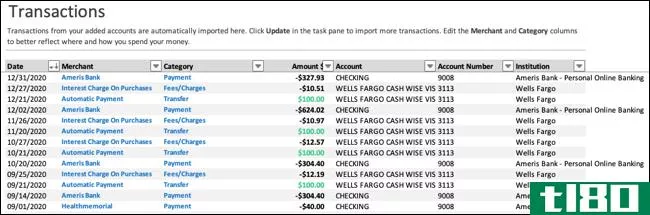
如果您熟悉Microsoft Excel中的排序和筛选,“事务”选项卡提供了这两种功能,用于查看特定事务。单击其中一个列标题中的箭头可对列进行排序或筛选。
“交易”选项卡上的所有信息都受保护,因此除“类别”列外,不可编辑。尽管为所有事务填充了类别,但默认情况下,它们是“最佳猜测”,可以包括“未分类”类别。
因此,如果你想为你的支出类别创造更多的意义和准确性,请单击其中一个旁边的箭头,然后从列表中选择另一个。
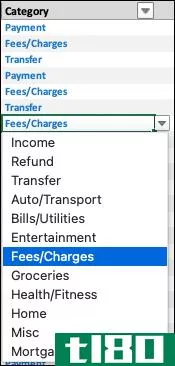
您可以从涵盖最常见支出类型的默认类别中进行选择。不过,如果你愿意的话,你也可以为更大的支出创造自己的机会。这就是我们下一步要给你看的。
自定义类别
“类别”选项卡包含顶部的所有默认类别,不能更改。如果需要,可以使用“类别类型”旁边的箭头来更改。类别类型包括收入、转移和支出。
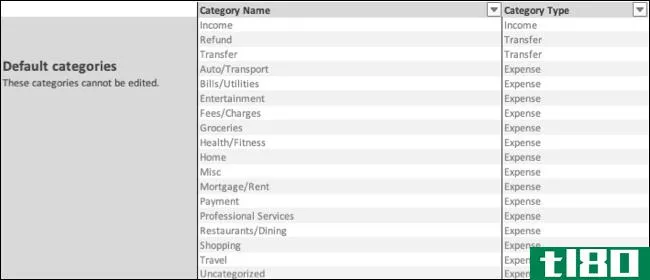
默认值下面是您可以创建的“自定义类别”。因此,如果您有不属于默认类别的传入或传出资金,您只需在“自定义类别”部分键入它并选择其“类别”类型。
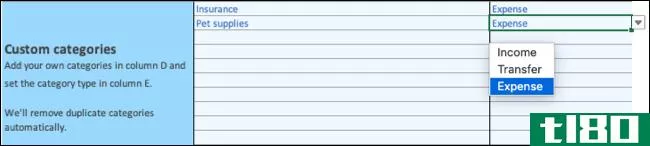
如果确实添加了自定义类别,则可以返回“事务”选项卡并更改适用事务的“类别”。
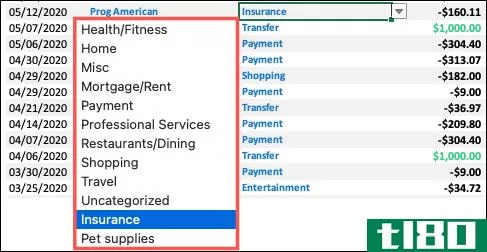
另外,如果适用的话,您新添加的类别将显示在“快照”选项卡的饼图上。
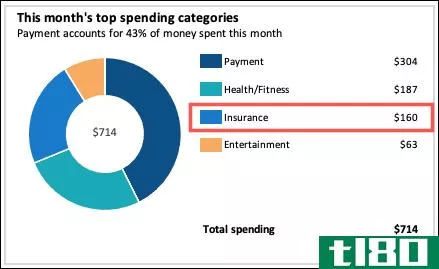
通过在Excel中设置money,您已经朝着更好的资金管理迈出了一步。所以现在,确保你用它来为自己或你的家庭做预算。看看你的钱花在哪里,在需要的地方做些改变,更有效地跟踪你的财务状况。
- 发表于 2021-03-31 18:24
- 阅读 ( 169 )
- 分类:互联网
你可能感兴趣的文章
通过5个应用程序、网站和免费电子书,节省开支并设定预算
... 随附的电子表格向您展示了如何将TheJMoore的理念付诸实践。这是一个免费下载的Excel表格,附有使用说明。付诸行动,你就会开始像以前一样省钱。 ...
- 发布于 2021-03-15 08:03
- 阅读 ( 272 )
为讨厌理财的人提供6个简单的工具
... 如果你讨厌花时间、精力和脑力来管理你的财务,那么使用正确的工具会有所帮助。无论你想要什么东西来跟踪你的支出,还是想要一个功能齐全的财务管理套件,这些应用程序和工具可能正是你所需要的。 ...
- 发布于 2021-03-16 03:21
- 阅读 ( 220 )
用onenote像老板一样管理生活的12种方法
...前还没有迹象)。但如果这不困扰你,请继续阅读,学习如何在这个单一的应用程序中运行几乎整个生活。 ...
- 发布于 2021-03-17 13:22
- 阅读 ( 409 )
使用linux管理财务的3种方法
...但是有很多免费的替代品可以平衡一两张支票簿。下面是如何使用Linux来管理您的财务状况。 ...
- 发布于 2021-03-17 13:24
- 阅读 ( 169 )
什么是微软的dynamics 365?它如何提升客户服务?
...步提高您的生产率。更详细地探讨它的优点,并思考它们如何适用于您的环境。 ...
- 发布于 2021-03-29 11:37
- 阅读 ( 166 )
excel中的钱是什么?您是如何开始的?
微软想让你的财务管理更容易。Excel中的货币允许您连接您的财务、银行和信用卡帐户,查看交易和预算您的货币。我们会帮你开始的! 什么是excel中的货币(money in excel)? Money是Excel的动态模板和外接程序,您可以下载并在几分...
- 发布于 2021-04-01 07:25
- 阅读 ( 182 )
如何使用onedrive的“个人保险库”保护您的文件
...也仅在OneDrive Personal中可用。它在OneDrive业务中不可用。 如何使用个人保险库 要使用Personal Vault,只需打开OneDrive文件夹,然后单击或轻触“Personal Vault”文件夹。你可以在windows10pc上通过网站或使用你喜欢的智能**应用程序来实...
- 发布于 2021-04-02 22:16
- 阅读 ( 273 )
微软的目标是通过新的微软365订阅赢得消费者
...最多6人)订阅价格为每月9.99美元。这两种选择都将包括使用Office,新功能将在未来几个月逐步推出。 微软365计划增加两个新功能,将在未来几个月内推出预览版:一个新的微软家庭安全应用程序和新的功能在微软团队为消费者...
- 发布于 2021-04-19 23:22
- 阅读 ( 190 )
微软警告称,在微软印度商店黑客攻击中,财务信息“可能已被曝光”
...出漏洞影响的客户,但我们希望听到更多关于雷蒙德计划如何在未来避免此类灾难的信息。
- 发布于 2021-04-21 12:20
- 阅读 ( 100 )
本周最受欢迎的帖子:7月29日至8月5日
...书探讨了管理人体的意想不到的、奇怪的细节,以及我们如何处理自身局限性的科学。希拉里·克林顿和唐纳德·特朗普的网络安全平台进行了比较每天似乎都有另一个黑客,密码盗窃,或泄漏。**机构和私人公司都经常受到攻击...
- 发布于 2021-05-17 01:52
- 阅读 ( 174 )